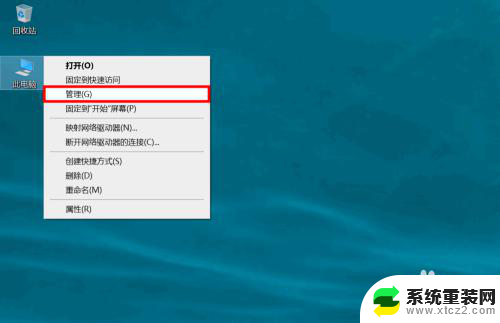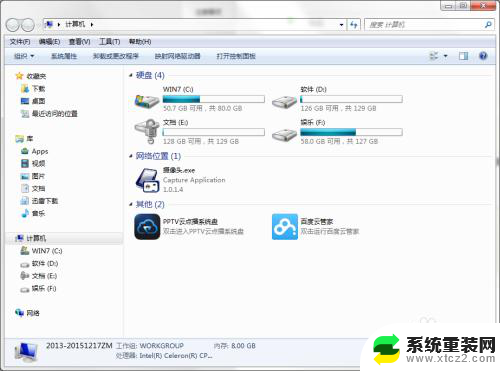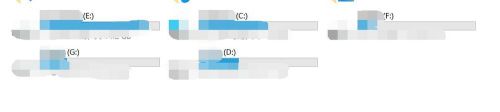电脑怎么创建e盘f盘 电脑添加e盘f盘步骤
在电脑中创建E盘和F盘是一种常见的操作,可以帮助我们更好地管理存储空间和文件组织,要创建E盘和F盘,首先需要打开我的电脑或此电脑,然后右键点击空白处,选择管理选项。接着在弹出的窗口中找到磁盘管理选项,右键点击要分配的空间,选择新建简单卷选项,按照提示进行下一步操作就可以成功创建E盘和F盘了。这样就可以更加方便地对电脑中的文件进行管理和存储。
操作方法:
1.在电脑桌面上右键单击我的电脑,再点击“管理”。
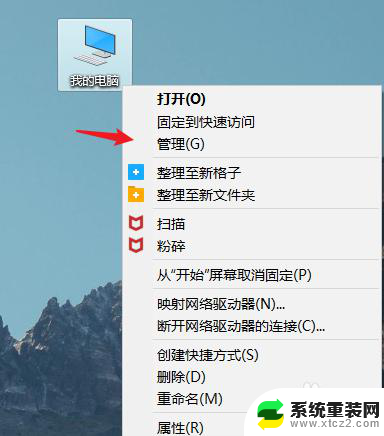
2.选择“磁盘管理”。
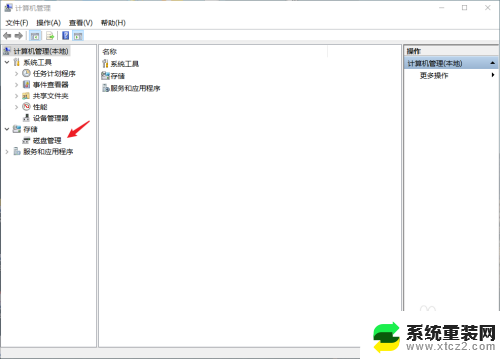
3.右键点击磁盘可用空间较大的磁盘,再点击“压缩卷”。
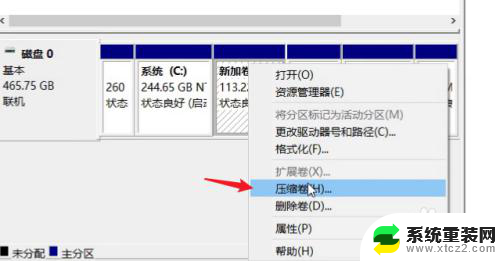
4.输入想压缩磁盘的空间(即分盘的大小),点击“压缩”。
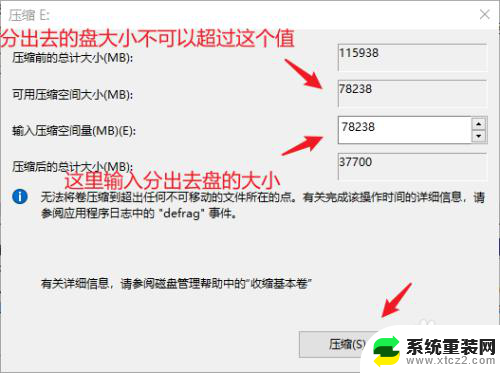
5.右键点击刚刚压缩出去的盘,点击“新建简单卷”。
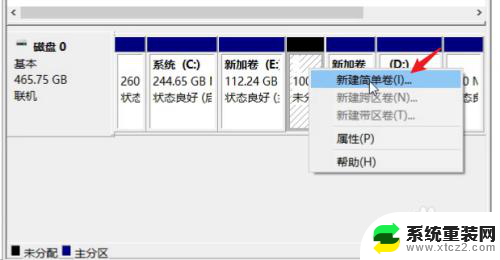
6.开始添加新的磁盘:点击“下一步”。
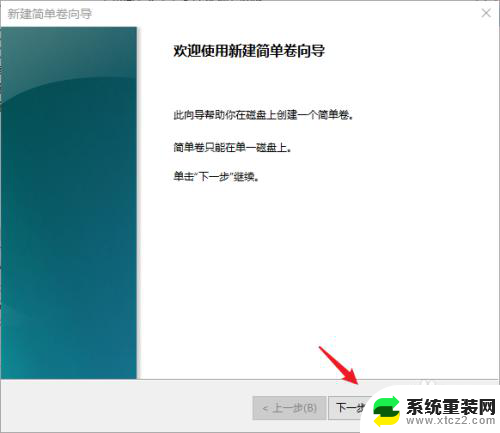
7.简单卷大小默认和可用空间大小一样(这里不用动就行),点击“下一步”。
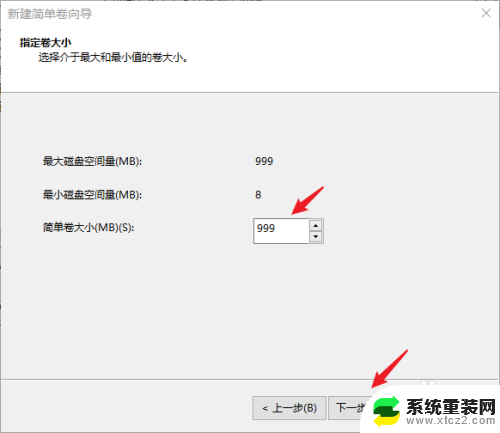
8.在分配以下驱动器号一栏选择磁盘名称,这里选择的是F盘。选择完成后点击“下一步”。
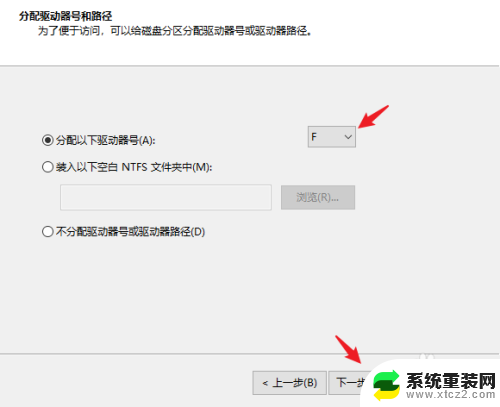
9.确认分盘信息,点击“下一步”。
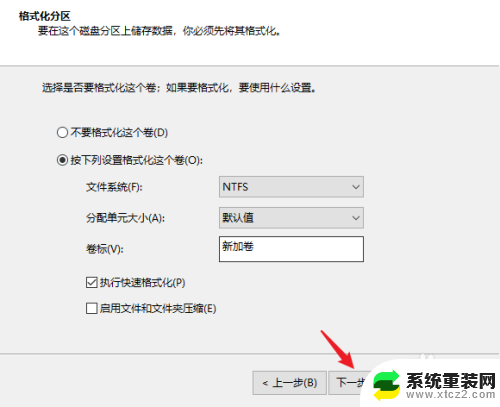
10.查看分盘的大小和盘符号,确认完成后选择“完成”F盘就添加完成了。
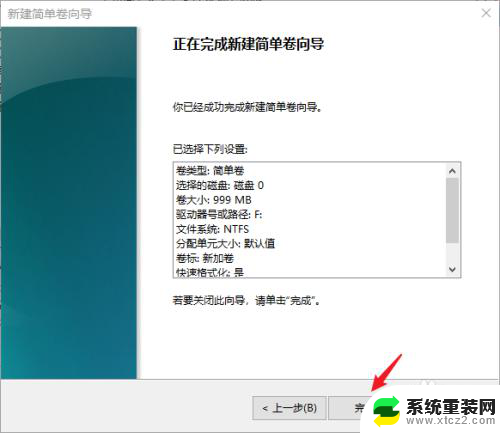
以上就是关于如何创建E盘和F盘的全部内容,如果您遇到相同的问题,可以参考本文中介绍的步骤进行修复,希望这对您有所帮助。